
목차
한글 문서를 다른 곳에서 전달받거나 다운받아서 사용할 때 표가 선택이 안되거나 x표시가 나오며 수정이 안되는 경우가 있습니다. 반대로 내가 만든 한글문서에서 표의 일부를 수정할 수 없게 하고 싶은 경우도 있습니다. 이런 경우 셀 보호를 설정하거나 해제하면 수정 여부를 변경할 수 있습니다.
1. 표 수정/보호 하기
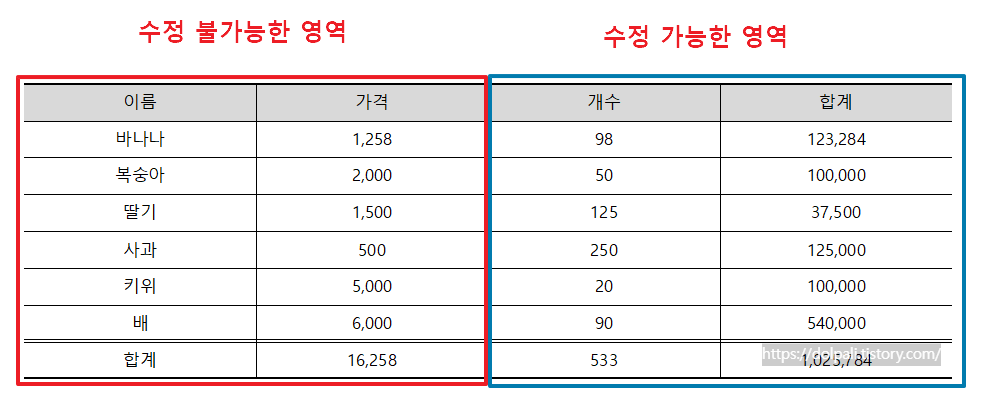
위와 같은 표에서 과일의 이름과 가격은 변동할 수 없도록 고정하고 사용자에게 개수만 입력받고 싶다면 셀 보호를 이용합니다. 반대로 수정이 되지 않는 부분을 수정하고 싶다면 셀 보호를 해제해야 합니다.

1. 수정이 되지 않는 셀 또는 수정이 안되도록 하고 싶은 셀을 드래그하여 선택합니다.
2. 우클릭합니다.
3. [표/셀 속성]을 클릭합니다.

4. [셀] 탭을 클릭합니다.
5. 수정하고 싶다면 [셀 보호]의 체크를 해제하고 수정하지 못하게 하고 싶다면 체크합니다.
6. [설정]을 클릭합니다.

이렇게 셀 보호를 하고 나면 해당 셀을 클릭하려고 해도 x표시가 나오며 커서를 둘 수 없고 수정도 할 수 없습니다. 하지만 이런 상태에서도 표의 경계선을 클릭하면 표가 선택됩니다. 표가 선택이 안되는 것은 개체 보호하기가 설정되어 있기 때문입니다.
2. 선택되지 않는 표 선택하기

원래는 위 그림처럼 표의 경계선에 커서를 가져가면 커서가 변하면서 선택이 가능하도록 바뀝니다.
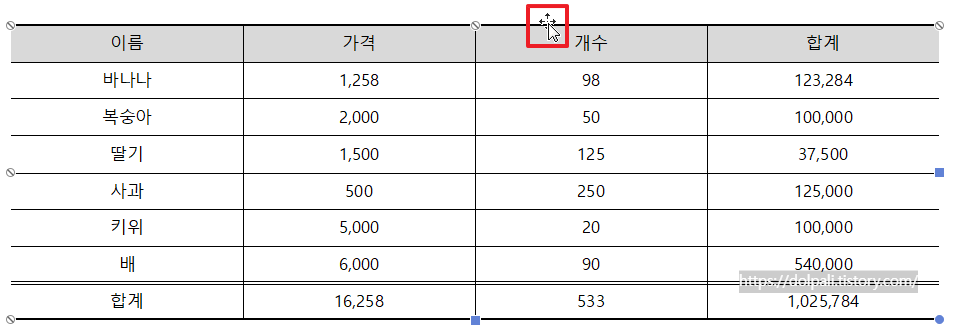
표가 선택되면 다시 커서도 십자모양으로 바뀌고 모서리에 아이콘이 표시되며 선택된 상태라는 것을 알려줍니다. 하지만 이렇게 선택이 되지 않는 경우는 개체보호하기가 설정되어 있기 때문입니다. 개체 보호하기가 설정 된 표를 해제하고 싶다면 다음 순서대로 설정합니다.

1. 표에서 우클릭합니다.
2. [표/셀 속성]을 클릭합니다.

3. [개체 보호하기] 체크를 해제합니다.
4. [설정]을 클릭합니다.
이렇게해도 표가 선택이 안되신다면 다음 포스팅을 참고해 주시기 바랍니다.
한글 표 나누기/붙이기, 보호되어 수정되지 않는 표 수정하기, 높이(너비) 맞추기 (tistory.com)
한글 표 나누기/붙이기, 보호되어 수정되지 않는 표 수정하기, 높이(너비) 맞추기
한글에서 가장 강력하고 많이 사용하는 기능을 뽑으라면 아마 표 기능일 것입니다. 아마 몰라서 사용 못하고 계신 기능들도 많이 있을 것 같습니다. 그래서 이번 포스팅에서는 다양한 표 관련
dolpali.tistory.com
'업무 프로그램 > 한글' 카테고리의 다른 글
| 한글 수식 편집기 수식 깨짐 해결방법 (2) | 2024.03.29 |
|---|---|
| 한글에서 시험 문제 지문 만들듯이 그림과 글자 배치하기 (0) | 2024.02.05 |
| 한글에서 괄호를 이용해 그룹으로 묶기, 수평선으로 항목 묶기 (0) | 2024.01.31 |
| 한글에서 기본 스타일(글꼴, 여백, 줄 간격, 장평, 자간, 크기 등) 설정하기 (0) | 2024.01.18 |
| 한글에서 그림(이미지)이 안나오는 경우 (0) | 2024.01.17 |




